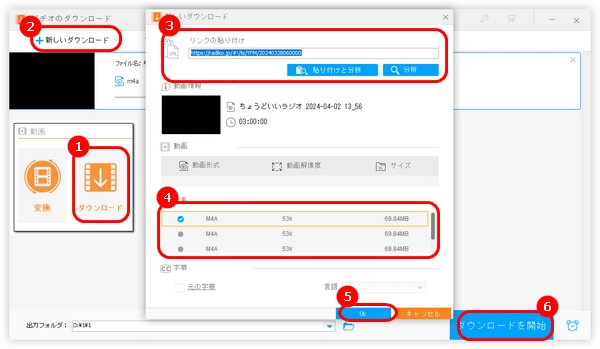


今回の記事では、実用的なダウンロードソフトーHD Video Converter Factory Proを使って、PCでradikoから番組をダウンロードする方法を紹介します。
* ご注意:この記事で紹介する方法は個人的な利用に限ります。保存したradikoデータをネットにアップロードすることは違法となります。
HD Video Converter Factory ProはWindows向けのradiko番組ダウンロードソフトです。radikoの番組/音源をダウンロードするほか、さまざまな機能があります。
HD Video Converter Factory Proの機能:
・radiko、YouTube、FC2など1000+のサイトから動画・音声をダウンロード
・動画・音楽をMP4、MKV、AVI、MP3、WAVなど500+の形式やプロファイルに変換
・分割、結合、回転、反転、クロップ、パラメータ変更など、基本的な編集機能を搭載
・パソコンの指定範囲、およびマイク音やシステム音をキャプチャー
・動画や複数の写真をGIFアニメーションに変換
・写真からの動画作成、画面分割、着信音作成、字幕エクスポートなど…
HD Video Converter Factory Proを無料ダウンロード↓↓↓
次はこのソフトを使って、PCでradikoから番組をダウンロードする方法を紹介します。
HD Video Converter Factory Proを起動し、「ダウンロード」オプションを選択します。
「+新しいダウンロード」をクリックして、ダウンロード画面を開きます。
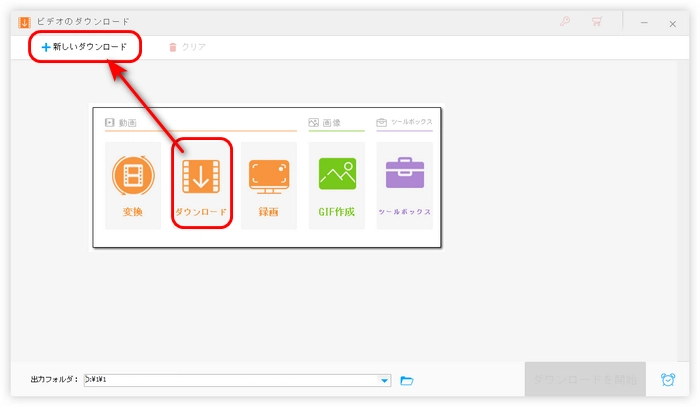
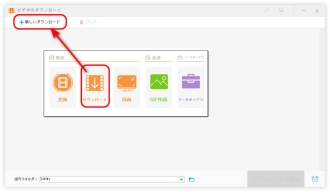
ダウンロードしたいradiko番組の URLをコピーして、「リンクの貼り付け」欄に貼り付けて、「分析」をクリックします。
分析結果からダウンロードしたいオプションを選択し、「OK」をクリックします。
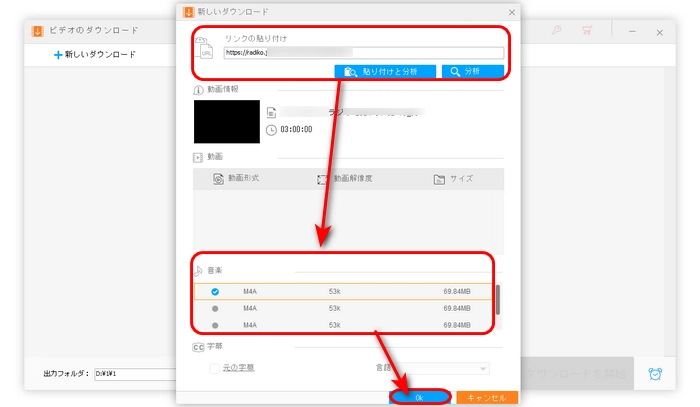
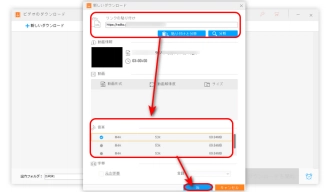
画面下部にある逆三角形をクリックして、ファイルの保存先を設定します。
「ダウンロードを開始」をクリックして、PCでradikoから番組/音源をダウンロードします。
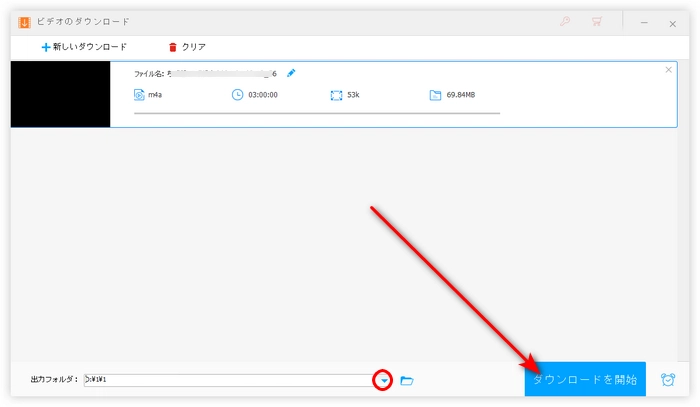
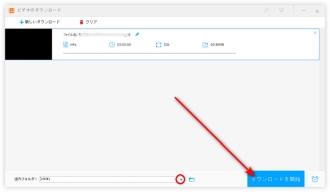
ヒント:radikoから番組/音源をダウンロードできない場合は、ソフトの録音機能を使って、radikoの番組を録音して保存することも可能です。
上記の方法でダウンロードできない場合は、radikoの番組を録音して保存しましょう。次は、HD Video Converter Factory Proの「録音」機能の使い方を紹介します。
WonderFox HD Video Converter Factory Proを無料ダウンロード>>>WonderFox HD Video Converter Factory Proを無料ダウンロード>>>
radiko音源を録音する手順:
ステップ1.HD Video Converter Factoryを起動し、「録画」画面に入ります。
ステップ2.「音声録音モード」を選択します。
ステップ3.「形式」リストから録音形式を選択します。
ステップ4.「システム音」の「✓」だけを保留します。
ステップ5.「▼」をクリック、録音の保存先を指定します。
ステップ6.「REC」をクリック、録音を開始します。録音終了したい場合は、「Ctrl+F1」を押します。
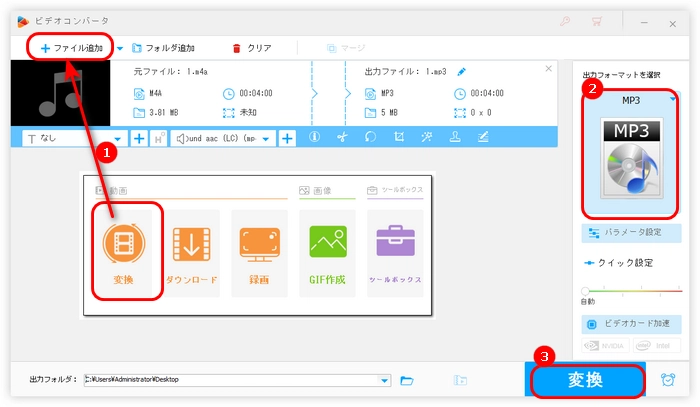
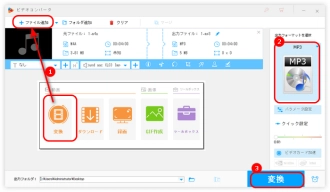
関連記事:radiko録音フリーソフトおすすめ4選
今回の記事では、PCでradikoから番組をダウンロードする方法を紹介しました。この方法はお役に立てれば幸いです。
利用規約 | プライバシーポリシー | ライセンスポリシー | Copyright © 2009-2025 WonderFox Soft, Inc. All Rights Reserved.